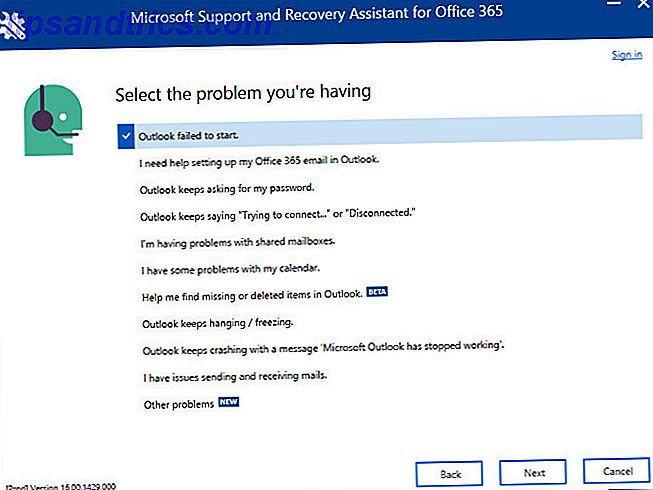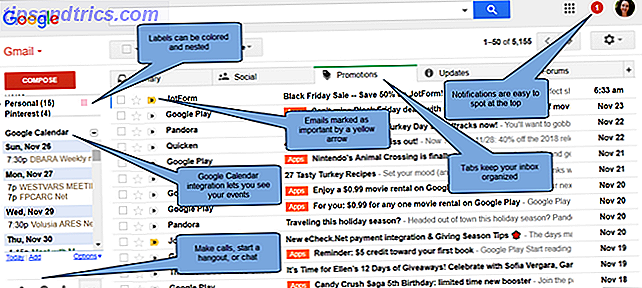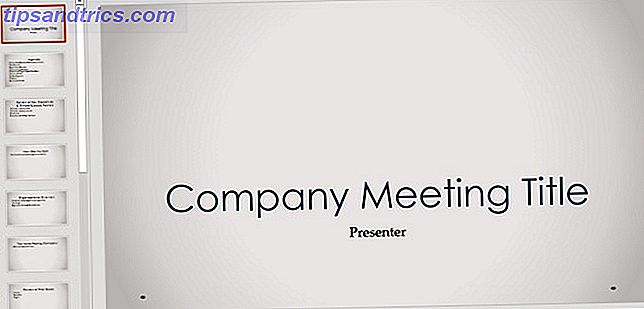Há muitas razões pelas quais uma unidade externa ou uma unidade USB precisaria ser formatada. Talvez você queira mudar para um sistema de arquivos diferente Como formatar uma unidade USB e por que você precisa para formatar uma unidade USB e por que você precisa para formatar uma unidade USB não é diferente de formatar qualquer outra unidade. Mas quantas vezes você realmente formatou uma unidade e você já se perguntou o que significam as várias opções? Consulte Mais informação . Ou talvez você precise consertar uma unidade corrompida ou ilegível Como fazer com que as unidades de salto USB corrompidas funcionem novamente Como fazer com que as unidades de salto USB corrompidas funcionem novamente Leia mais.
Ou, como no meu caso, você só quer um método de um clique para limpar o conteúdo e transformar a unidade em uma placa limpa para uso novamente Preparando um disco rígido externo para uso com Mac OS X Preparando um disco rígido externo para uso com Mac OS X Se você acabou de adquirir um novo disco rígido externo para o seu Mac, é importante ter tempo para preparar seu disco rígido para uso com o Mac OS X. Leia mais.
Seja qual for o motivo, o OS X facilita a formatação de qualquer unidade externa para qualquer sistema de arquivos que você desejar - muito mais fácil do que no Windows ou no Linux, se você me perguntar.

Aviso: Formatar uma unidade apaga todos os dados nela, por isso, certifique-se de fazer backup dos seus dados 5 Soluções de backup de Mac local que não são Time Machine 5 Soluções de backup de Mac local que não são Time Machine Há muitas opções de backup de Mac lá fora, e muitos deles têm recursos que o aplicativo de backup padrão da Apple não consegue competir. Consulte Mais informação ! Se você acidentalmente formatar sem fazer backup, você pode recuperar seus dados após o fato O melhor software de recuperação de dados para Mac para encontrar dados perdidos e arquivos O melhor software de recuperação de dados para Mac para encontrar dados perdidos e arquivos Seu SSD aconteceu? morrer? O cartão SD da câmera digital se corrompeu? Não se desespere - eis o que você pode fazer para recuperar seus arquivos por conta própria. Leia mais, mas sem garantias.
Para formatar uma unidade:
- Inicie o aplicativo Utilitário de Disco .
- Selecione a unidade externa na barra lateral esquerda.
- Clique em Apagar na barra de botões superior.
- Dê um novo nome à unidade, selecione o sistema de arquivos desejado e mantenha o esquema como GUID Partition Map, a menos que você saiba o que está fazendo e precise de um tipo diferente.
- Clique em Apagar e pronto.
Não deve demorar muito. Quando terminar, sua unidade será formatada e pronta para uso.
Existe outra maneira de formatar unidades externas no Mac OS X? Deixe-nos saber nos comentários abaixo!
Crédito de imagem: Drive USB via Shutterstock